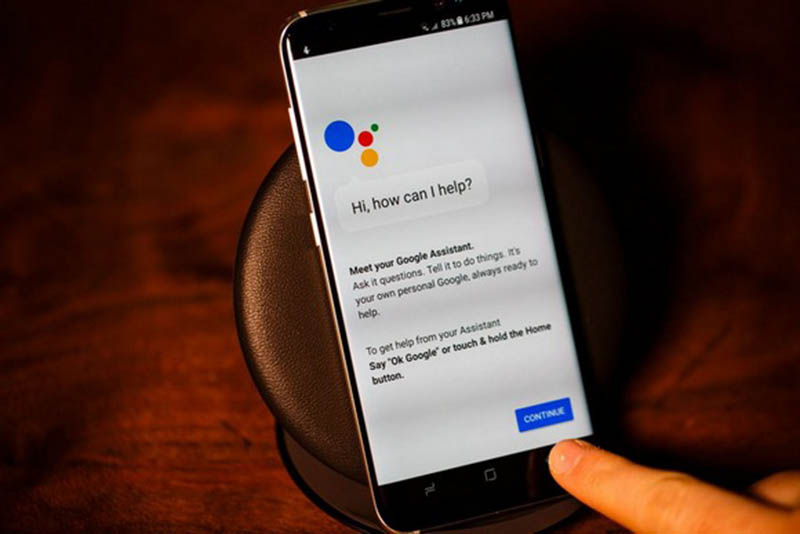این روزها Galaxy S8 و S8 پلاس داغترین اسمارتفونهای موجود در بازار هستند. کاربران این دو پرچمدار سامسونگ نیز روز به روز در حال افزایش هستند. بنابراین قصد داریم با نگاهی عمیقتر به این دو گوشی و رابط کاربری آنها، نکاتی را در خصوص بهترین استفاده از اسمارتفونهای جدید سامسونگ، با هم مرور کنیم.
هر دو گوشی S8 و S8+ از رابط کاربری جدید و بهبود یافته اختصاصی سامسونگ که بر روی سیستم عامل اندروید نسخه نوقا پیادهسازی شده است، بهره میبرند. به عنوان مثال میتوان به ظاهر بسیار سادهتر و با طراوتتر و همچنین سازماندهی بهتر در منوها و تنظیمات اشاره کرد. رابط کاربری جدید، انعطاف پذیرتر بوده و اعمال تنظیمات در آن بهتر و سادهتر شده است. همچنین تمرکز آن بر روی چیزهایی است که از دید کاربر اهمیت بیشتری دارند.
بیایید با هم نگاهی به برخی از ویژگیهای این رابط کاربری بیندازیم. ویژگیهایی که به شما کمک میکنند تا از اسمارتفون جدید خود بهترین بهره را ببرید.
- برای تغییر موقعیت دکمههای خازنی Back و Recent Apps
از منوی Settings به قسمت Display بروید. بر روی Navigation bar کلیک کرده و گزینه Button Layout را انتخاب کنید. در این قسمت دو انتخاب برای تنظیم دکمههای خازنی گوشی پیش رو دارید. دکمه Back در سمت چپ و Recent Apps در سمت راست یا برعکس.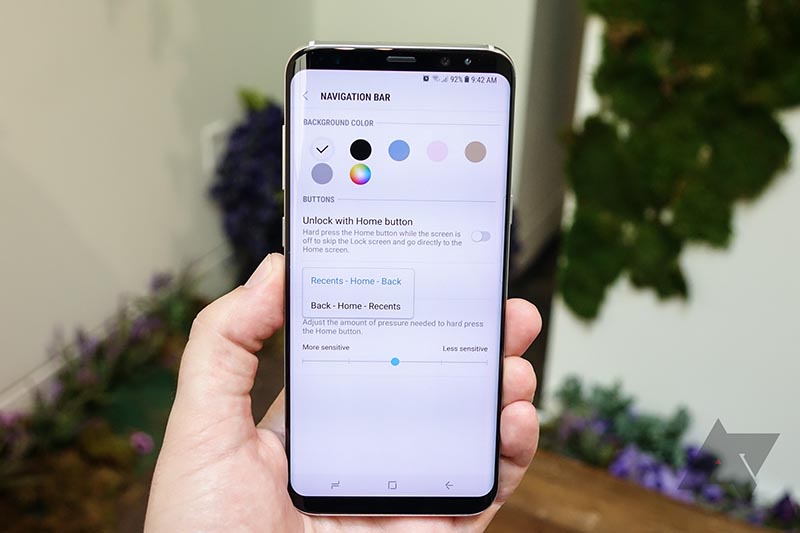
- تغییر اندازه فضای خالی صفحه اصلی با استفاده از کوچک یا بزرگ کردن اندازه آیکونها
برای این منظور بر روی صفحه اصلی کلیک کرده و نگه دارید. در قسمت تنظیمات صفحه اصلی و از طریق گزینه Home Screen Grid میتوانید نحوه قرار گیری آیکونها را در صفحه مشخص کنید.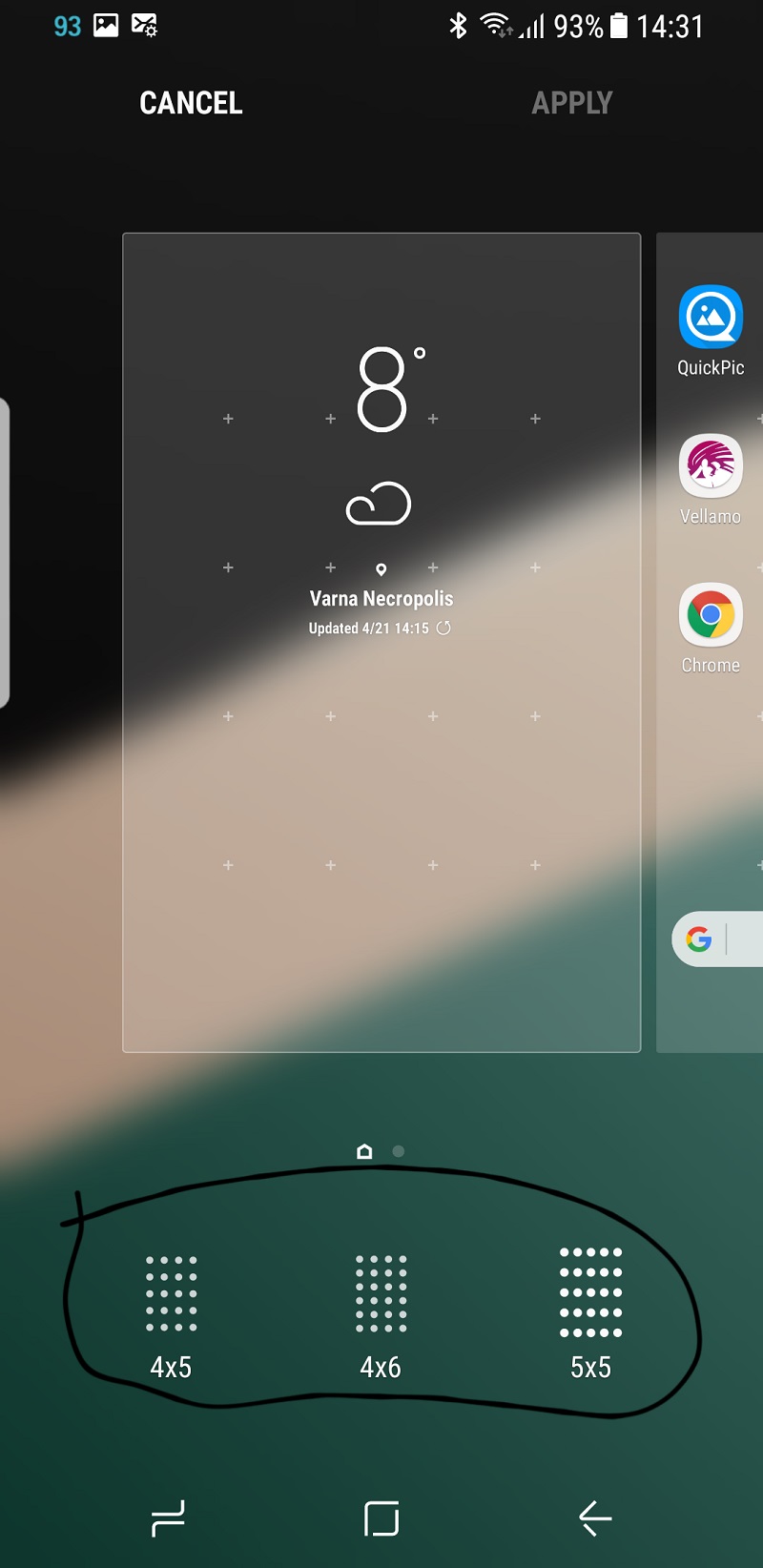
- نمایش یا عدم نمایش گزینه “Apps” در صفحه اصلی
بر روی صفحه اصلی گوشی کلیک کرده و نگه دارید. وارد منو تنظیمات (Home screen settings) شوید. بر روی دکمه Apps کلیک کنید. در این قسمت میتوانید انتخاب کنید که آیا گزینه “Apps” در بین آیتمهای موجود در پایین صفحه اصلی گوشی نمایش داده شود یا خیر.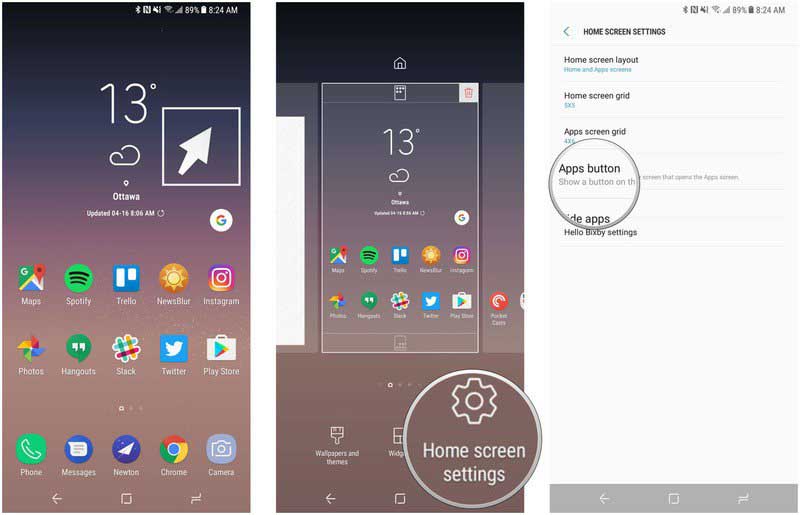
- جداسازی صفحه به منظور استفاده از قابلیت عملکرد چند وظیفهای (Multitasking)
برای شروع ابتدا بر روی دکمه Recent Apps کلیک کنید. در بالای پنجره مربوط به هر یک از برنامهها و در سمت چپ دکمه X (بستن برنامه)، یک دکمه مستطیل شکل وجود دارد. اگر بر روی آن کلیک کنید، برنامه بصورت یک صفحه جداگانه در بالای صفحه نمایش باز میشود. در این حالت نیمی از صفحه نمایش در اختیار برنامهای که انتخاب کردهاید قرار میگیرد. در پایین صفحه نمایش، همچنان سایر برنامههایی که اخیرا استفاده کردهاید را میبینید. برنامه دیگری که قصد دارید همزمان با برنامه قبلی و در یک صفحه از آن استفاده کنید را انتخاب کنید. به همین سادگی. برای خروج از این حالت، بر روی خطی که بین دو برنامه وجود دارد کلیک کرده و آن را بصورت کامل به سمت بالا یا پایین بکشید.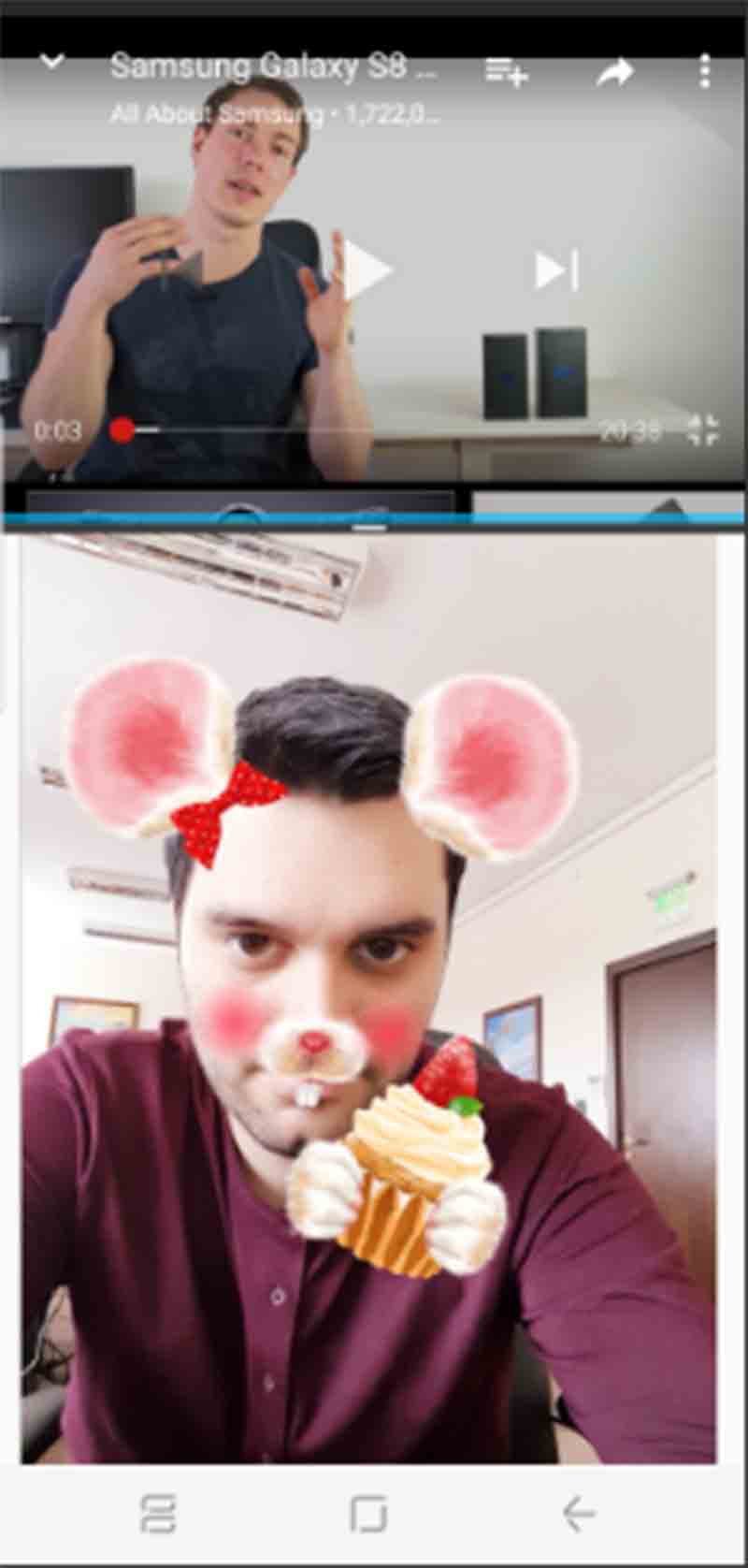
- گرفتن اسکرینشات چند صفحهای
اسکرینشاتها یکی از بهترین و محبوبترین روشها برای به اشتراک گذاشتن آن چیزی است که شما در هر زمان در صفحه نمایش گوشی خود مشاهده میکنید. با فشردن دکمه قفل صفحه نمایش و دکمه کاهش صدا بصورت همزمان، میتوانید یک اسکرینشات در Galaxy S8 بگیرید. یک ویژگی جالب رابط کاربری جدید این گوشی Scrolling Screenshot است. به عنوان مثال شما میتوانید با استفاده از این ویژگی، از یک لیست بلند بالا که چندین صفحه است بصورت کامل اسکرینشات بگیرید. برای این منظور ابتدا بصورت عادی از صفحه مورد نظر اسکرینشات بگیرید. سپس در پایین صفحه بر روی گزینه “scrolling screenshot” کلیک کنید. با هر بار کلیک بر روی این گزینه، به اندازه یک صفحه به اسکرینشات اصلی اضافه خواهد شد. این روش برای اسکرینشات گرفتن از صفحات وب و لیستهای طولانی بسیار مناسب است.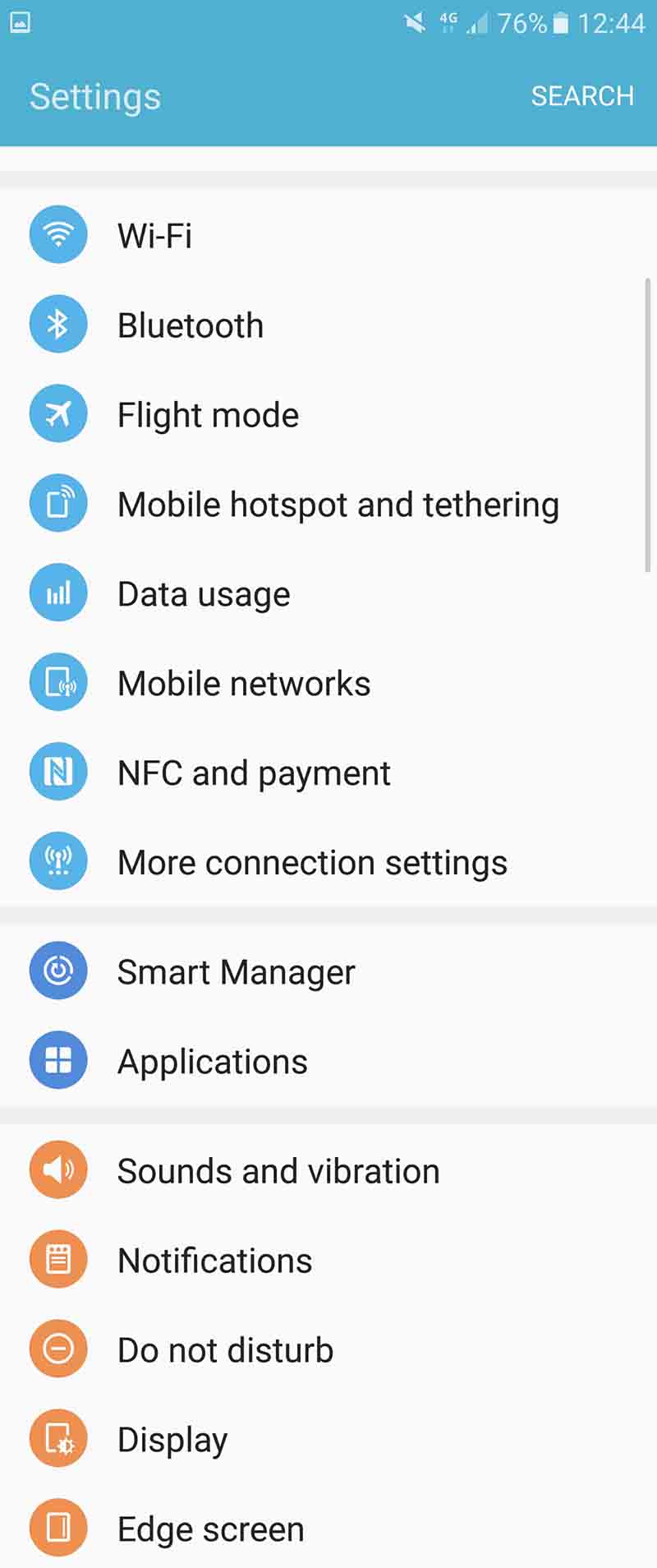
- استفاده از حالت ذخیره انرژی (Power Saving)
اگر میخواهید با هر بار شارژ کردن باتری، مدت زمان بیشتری از گوشی استفاده کنید، پیشنهاد میکنیم ویژگی ذخیره انرژی را فعال کنید. از منوی Settings به قسمت “Device maintenance” بروید و گزینه “Battery” را انتخاب کنید. دو حالت برای انتخاب وجود دارد: Mid و Max. حالت Max بسیار ریشهای و رادیکال عمل میکند. اکثر برنامهها را غیر فعال کرده و شما را با یک صفحه سیاه در بین تعداد محدودی برنامه رها میکند. ولی در ازای آن، مصرف باتری را به شدت کاهش میدهد. اکثر افراد ترجیح میدهند که از حالت Mid استفاده کنند. در این حالت نور صفحه نمایش کم میشود، کارکرد CPU تا حدودی محدود شده و یک سری ویژگیهای غیر ضروری غیر فعال میگردند.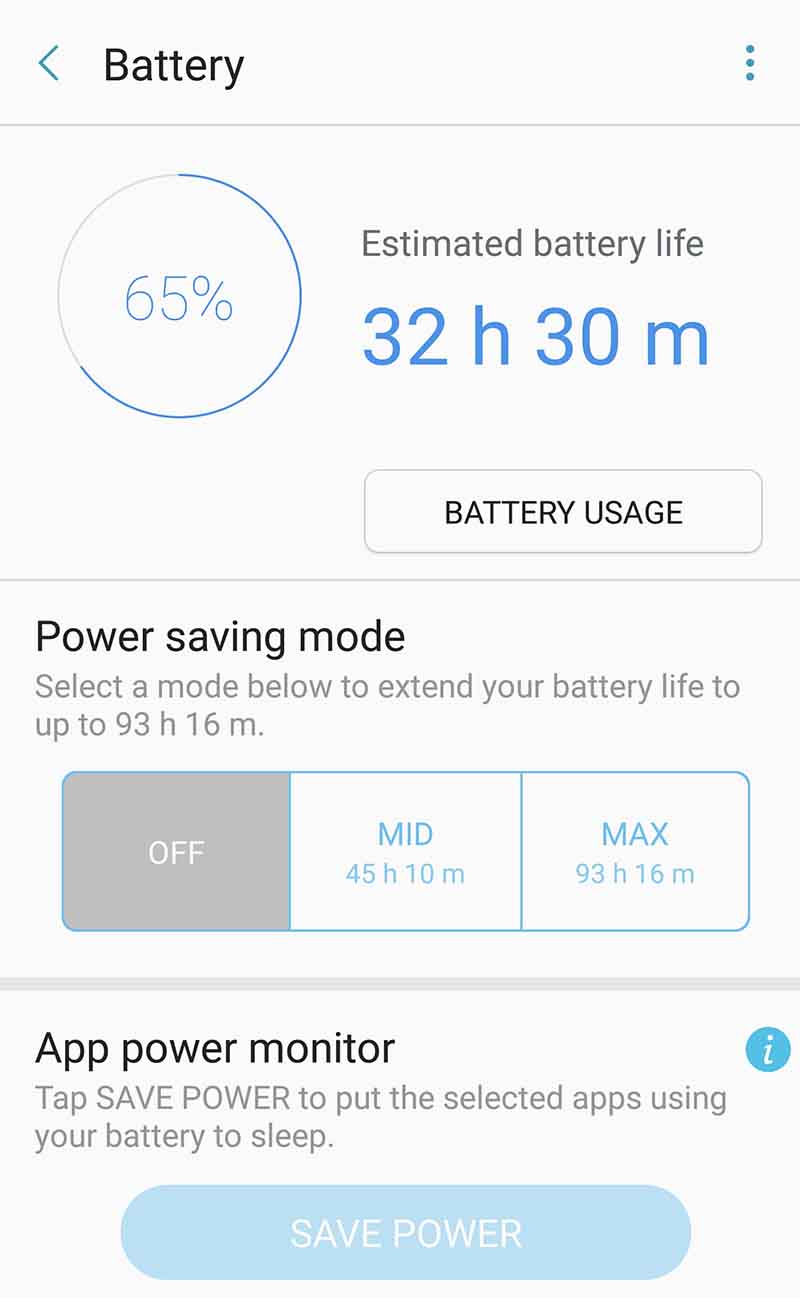
- زوم کردن در هنگام عکسبرداری با استفاده از بالا و پایین بردن دکمه شاتر
دوربین Galaxy S8 ویژگیهای جالب زیادی دارد. یکی از این ویژگیها، این است که میتوانید دکمه مخصوص عکس گرفتن (شاتر) را بالا و پایین کنید. با این روش میتوانید در هنگام عکس گرفتن، بر روی تصویر مورد نظر زوم مثبت یا منفی انجام دهید.
- فعالسازی ویژگی لرزشگیر در هنگام ضبط ویدیو
یکی از مشکلات در هنگام ضبط ویدیو بوسیله اسمارتفونها، لرزش دست و در نتیجه لرزش تصویر است. بنابراین وجود لرزه گیر و تثبیت کننده تصویر مناسب و کارآمد، میتواند کیفیت ویدیوهای ضبط شده را تا حد زیادی افزایش دهد. برای فعالسازی این ویژگی، برنامه دوربین گوشی را باز کنید. در گوشه بالا و سمت راست صفحه، بر روی منوی تنظیمات کلیک کنید. در زیر برگه “Common”، گزینه “Video Stablization” را انتخاب کنید. - استفاده از دستورات صوتی در هنگام کار با دوربین
آیا میدانید که با استفاده از یک دستور صوتی، میتوانید عکس بگیرید؟ این ویژگی در هنگام گرفتن عکسهای سلفی خیلی مفید و کارآمد است. به برنامه دوربین بروید. بر روی علامت چرخ دنده (منوی تنظیمات) که در بالا و سمت راست صفحه قرار دارد کلیک کنید. به پایین لیست رفته و گزینه “Voice Control” را فعال کنید. از این پس با بیان کردن واژههای “Smile” یا “Cheese”، گوشی بصورت خودکار عکس میگیرد.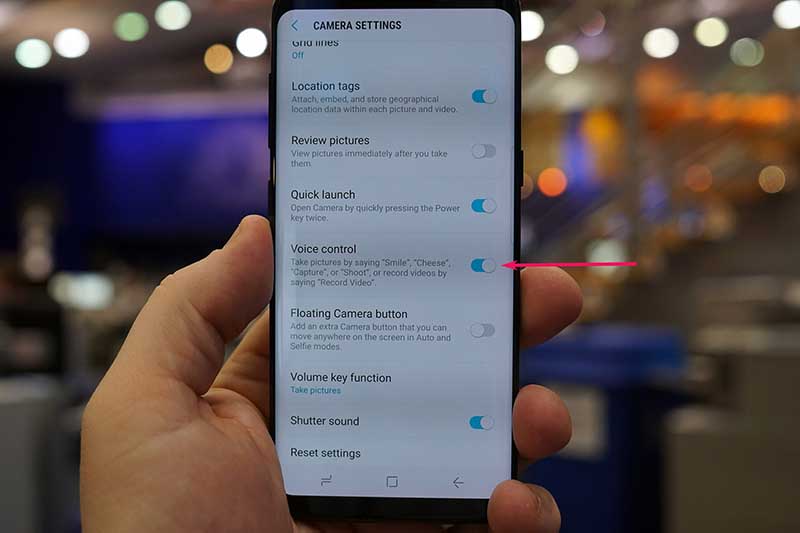
- دسترسی به تمام نقاط صفحه نمایش با استفاده از یک دست
اسمارتفون Galaxy S8 و S8+ صفحه نمایش بسیار باریکی دارند و به همین دلیل دسترسی به حتی بالاترین نقاط صفحه در هنگام کار با گوشی با یک دست، خیلی سخت نیست. ولی اگر میخواهید صفحه نمایش کوچکتری در اختیار داشته باشید، میتوانید حالت One-handed (استفاده از یک دست) را فعال کنید. برای این منظور از منوی Settings به قسمت “Advanced Features” بروید و گزینه “One Handed Mode” را فعال کنید. برای استفاده از این قابلیت، کافی است 3 بار پشت سر هم بر روی صفحه نمایش کلیک کنید.
- استفاده از دستیار صوتی Google
با توجه به اینکه Bixby هنوز بصورت کامل عملیاتی نشده است، بهترین راه برای بهرهگیری از دستورات صوتی، استفاده از Google Assistant است. برای دسترسی به دستیار صوتی گوگل فقط کافی است چند لحظه کلید Home را نگه دارید.